如何把文件批量复制到当前目录下所有子文件夹
1、双击桌面上的“计算机”的快捷图标。
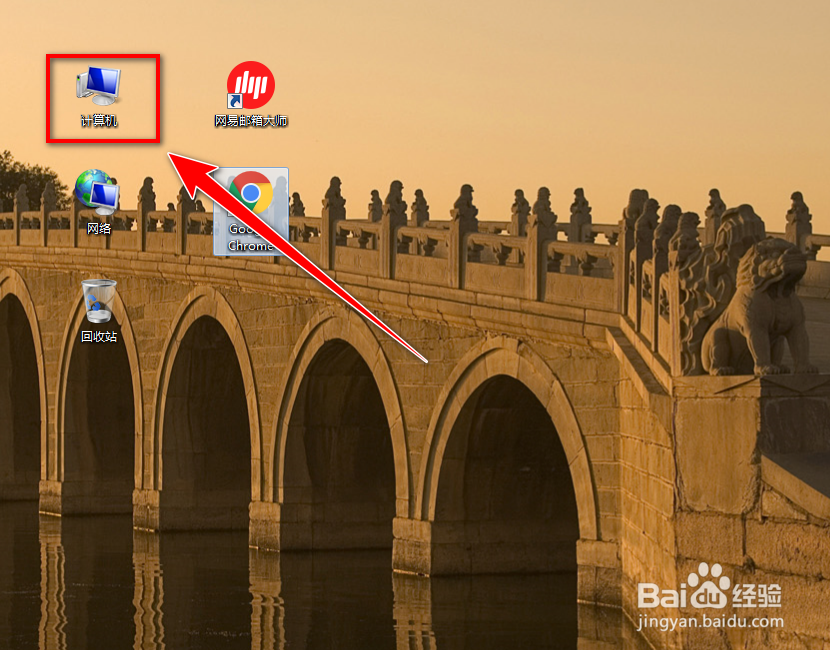
2、在“计算机”的窗口中,点击菜单栏中的“工具”,再点击下拉菜单里的“文件夹选项”。

3、在“文件夹选项”里,点击“查看”选项卡。

4、去掉“隐藏已知文件的扩展名”前面的对勾,再点击“确定”按钮。
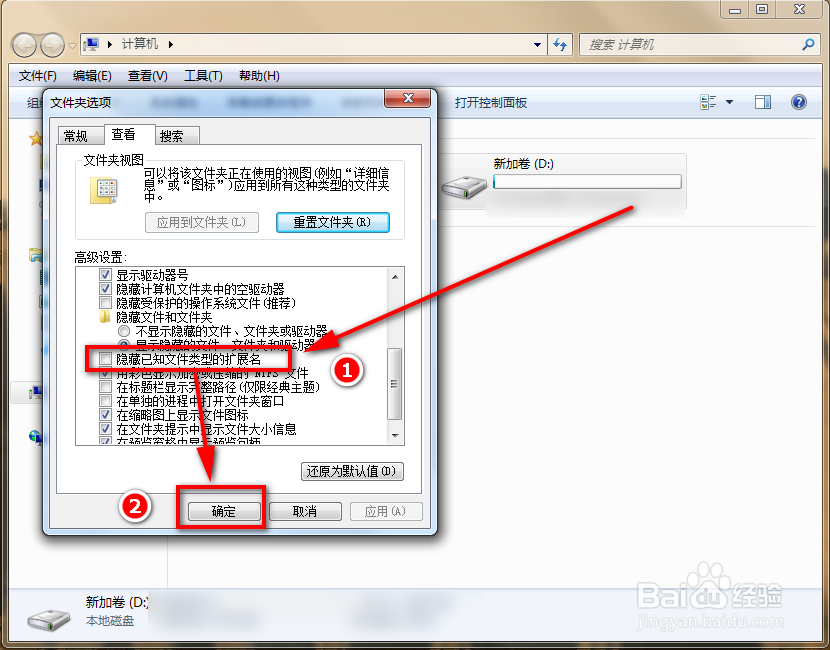
1、按组合键 win+R,在运行框里输入" notepad ”,再按下回车键。

2、然后在记事本中输入以下代码:
@echo off
set fn=要复制的文件的完整文件名
for /f "tokens=*" %%i in ('dir/s/b/ad') do copy %fn% "%%i"
pause
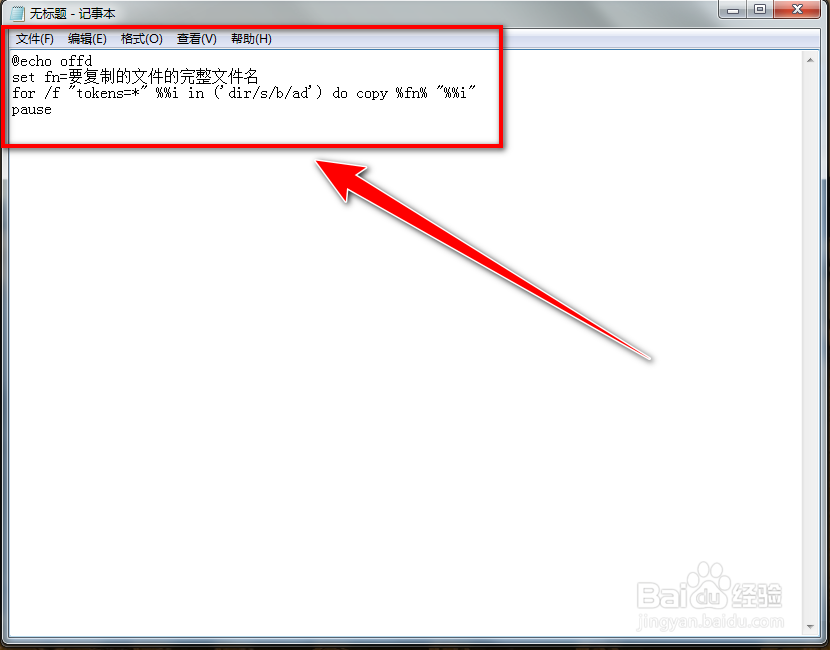
3、按组合键“CTRL+S”保存,文件名随便写,但后缀要写.bat,保存类型选“所有文件”。

1、这里实操演示下,将“006.txt”文件批量复制到其所在文件夹的所有子目录中。

2、右键点击“copy.bat”这个批处理文件。
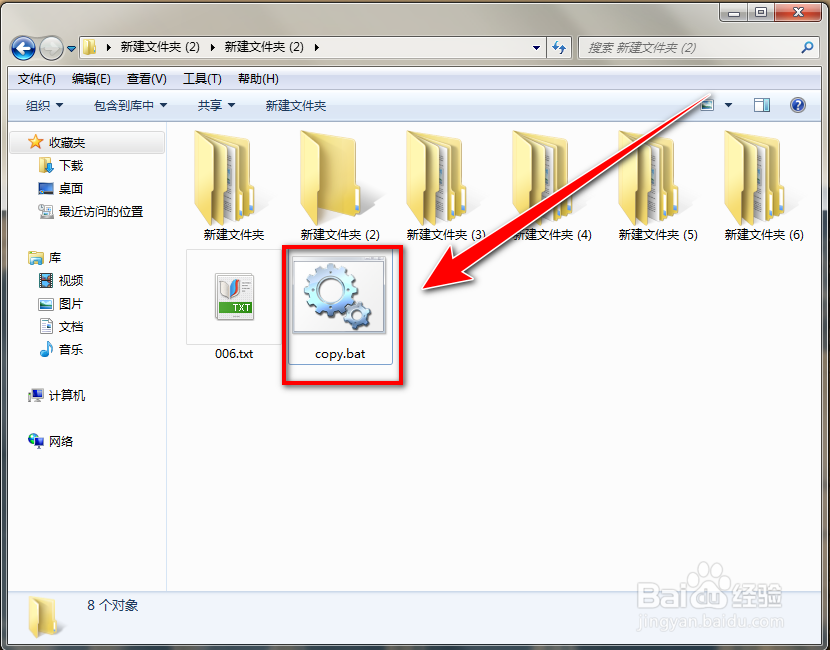
3、在右键菜单中,点击“编辑”。

4、将“set fn”后面的字符改为需要被批量复制的文件的文件名,此实例中便是“006.txt ”。
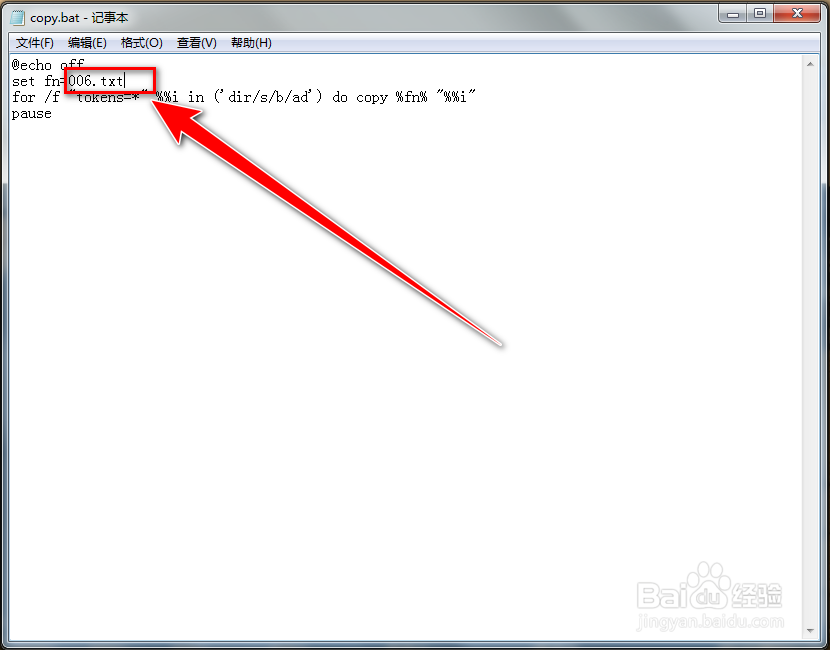
5、修改完成后,按下快捷键“Ctrl +S”保存。

6、保存后,双击运行“copy.bat”批处理程序。
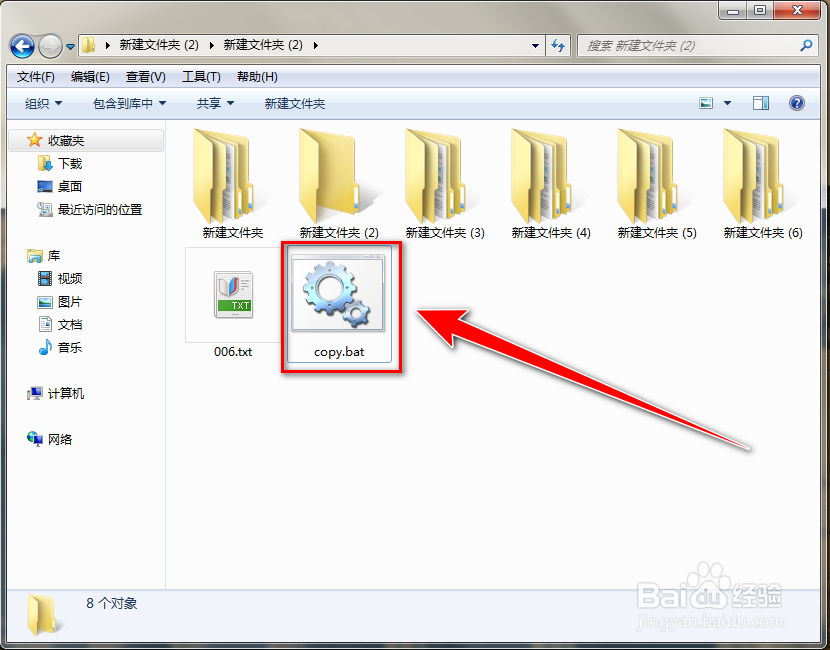
7、运行批处理程序后,便可看到文件已被批量复制到所有子目录里了。

声明:本网站引用、摘录或转载内容仅供网站访问者交流或参考,不代表本站立场,如存在版权或非法内容,请联系站长删除,联系邮箱:site.kefu@qq.com。
阅读量:89
阅读量:121
阅读量:21
阅读量:61
阅读量:33